win7共享文件如何设置 win7共享文件设置的方法教程
发布时间:2019-01-30 08:15 来源:www.ushendu.com
文件是指存储在磁盘、光盘、内存等存储设备中的一段数据流,因为工作需要,我们经常要将文件共享。今天小编就给大家介绍一下如何在同一局域网内共享win7文件,有需要的小伙伴一起往下看看吧。
1、右击桌面网络----属性----更改高级共享设置
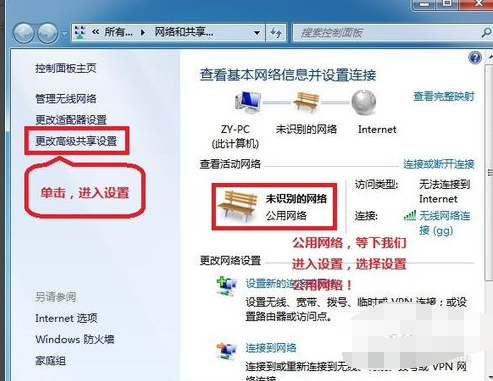
2、选择 公用网络,选择启动网络发现,选择启动文件和打印机共享,启用共享以便可以访问网络的用户可以读取和写入公用文件夹中的文件(可以不选),关闭密码保护共享( 注释:其他选项默认即可!)
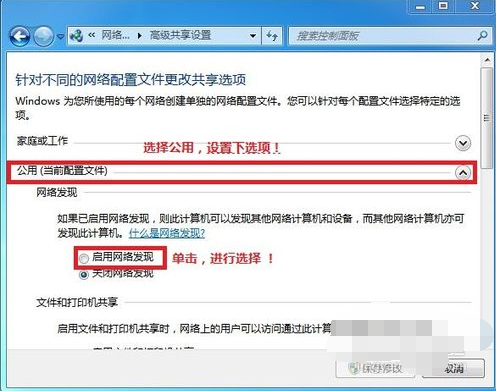
3、保存修改
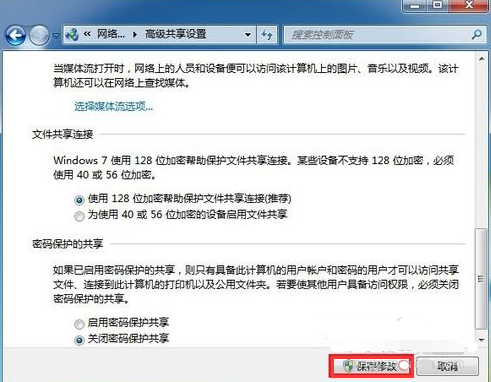
4、右击想要共享的文件夹,选择属性,在共享选项卡下点击共享
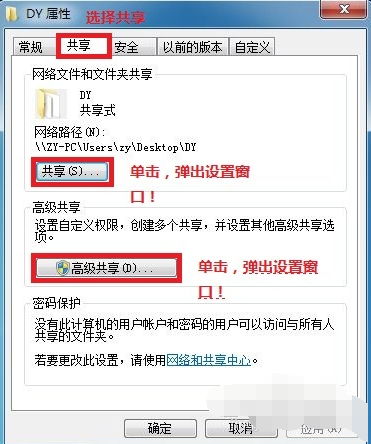
5、我们添加“Guest”
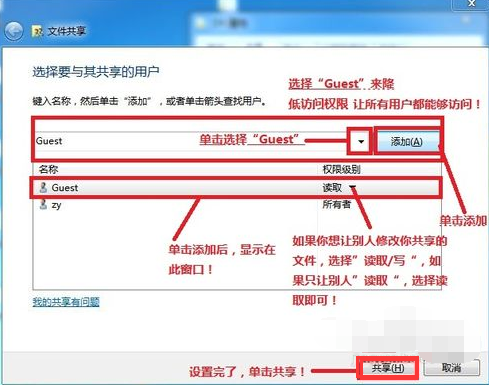
6、点击高级共享... 后出现如图对话框,选择共享此文件,点击确定!
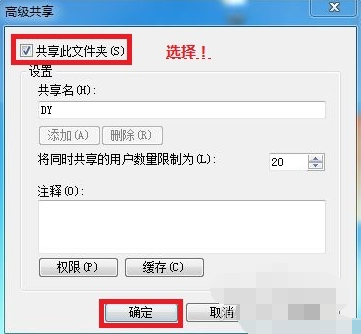
7、其他用户, WIN+R快捷键打开运行窗口,输入\\IP 就可访问共享文件啦!
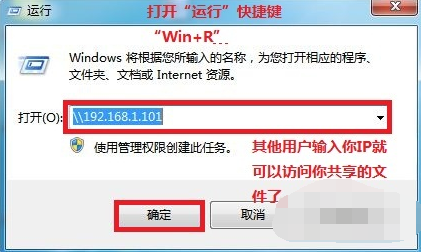
8、共享成功!
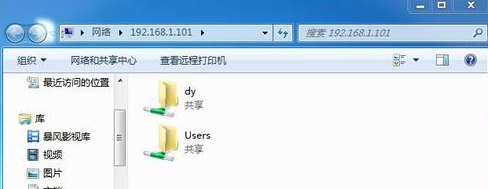
以上就是win7共享文件如何设置 win7共享文件设置的方法教程的全部内容了。如果你也想知道win7共享文件夹怎样设置,不妨参考小编上述方法来解决哦。更多精彩教程请关注u深度官网。






